wget — это утилита, которая предназначена для загрузки файлов по сети (из интернета). Я расскажу, как использовать wget, чтобы скачивать сайты из интернета целиком и затем просматривать их в автономном режиме.
С помощью wget можно скачивать сайты, включая картинки, всего лишь указав адрес сайта и определенные параметры. wget будет автоматически переходить по ссылкам на сайте и скачивать страницу за страницей. Рассмотрим несколько примеров от простых к более сложным использования wget для скачивания сайтов.
Чтобы скачать сайт целиком с помощью wget нужно выполнить команду:
wget -r -k -l 7 -p -E -nc http://site.com/
После выполнения данной команды в директорию site.com будет загружена локальная копия сайта http://site.com. Чтобы открыть главную страницу сайта нужно открыть файл index.html.
Рассмотрим используемые параметры:
| -r | — | указывает на то, что нужно рекурсивно переходить по ссылкам на сайте, чтобы скачивать страницы. |
| -k | — | используется для того, чтобы wget преобразовал все ссылки в скаченных файлах таким образом, чтобы по ним можно было переходить на локальном компьютере (в автономном режиме). |
| -p | — | указывает на то, что нужно загрузить все файлы, которые требуются для отображения страниц (изображения, css и т.д.). |
| -l | — | определяет максимальную глубину вложенности страниц, которые wget должен скачать (по умолчанию значение равно 5, в примере мы установили 7). В большинстве случаев сайты имеют страницы с большой степенью вложенности и wget может просто «закопаться», скачивая новые страницы. Чтобы этого не произошло можно использовать параметр -l. |
| -E | — | добавлять к загруженным файлам расширение .html. |
| -nc | — | при использовании данного параметра существующие файлы не будут перезаписаны. Это удобно, когда нужно продолжить загрузку сайта, прерванную в предыдущий раз. |
Как скачать сайт целиком с картинками из CSS и шрифтами
Программа чтобы выкачать сайт
Открыть меню

Копируя сайт, вы с большой вероятностью столкнетесь с “сюрпризами”, которые обязательно нужно проверить перед работой:
- корректная верстка (все элементы на своих местах, работает исправно и мобильная версия, и десктоп),
- все картинки загружаются (при копировании, возможно, что-то не сохранилось, неправильно указан путь файла в коде),
- активные элементы работают исправно (кнопки, формы).
Все эти мелочи исправляются за несколько минут самостоятельно.
КАК СКОПИРОВАТЬ САЙТ И УСТАНОВИТЬ АДМИНКУ ЗА 3 МИНУТЫ
Для самостоятельной работы с кодом рекомендуем: Sublime Text, Visual Studio Code, Atom.
Далее, все что вам останется – перенести сайт на ваш хостинг с доменом.
Самый простой способ: “Ctrl+S” – команда в браузере, которая сохраняет текущую страницу. Быстро, без посторонних сервисов, но с высокой вероятностью потерять часть сайта (динамические элементы, скрипт, формы) – больше подойдет для копирования контента страниц.
Если вам нужно скопировать работоспособный одностраничный сайт, то лучше обратиться к специальным сервисам, которые помимо HTML, копируют CSS, JavaScript, все изображения, анимации, ссылки и формы. Тем более, что часть из них полностью бесплатна.
Web2zip
https://web2zip.ru/ – бесплатный онлайн сервис с простым интерфейсом. Вводим нужный нам url сайта, нажимаем скопировать и получаем сайт в архиве с возможностью предпросмотра онлайн.
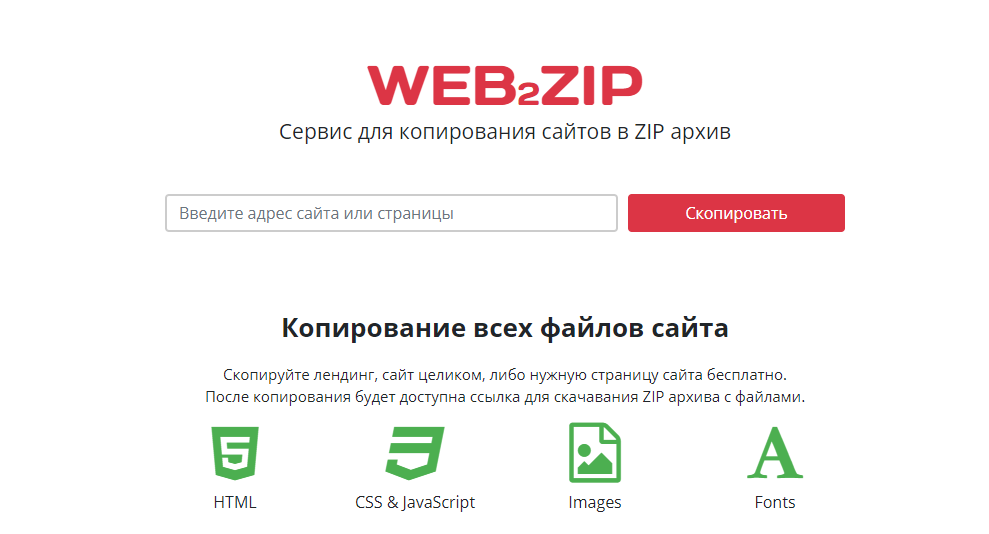
Сервис копирует HTML, CSS, JavaScript, изображения и шрифты.
Saveweb2zip
https://saveweb2zip.com/ru – онлайн-сервис с бесплатной возможностью скачать сайт, сохраняя HTML, CSS, JavaScript, изображения и шрифты. За дополнительную плату можно заказать настройку форм и решение других вопросов.

При скачивании есть возможность автоматически переименовать названия файлов, скопировать мобильную версию сайта.
CopySite
https://copysite.link/ – онлайн-сервис уже с платной подпиской, но более широким функционалом. При скачивании есть возможность использовать прокси, заменять слова, ссылки, автоматически удалять теги, счетчики метрик и форматировать код.
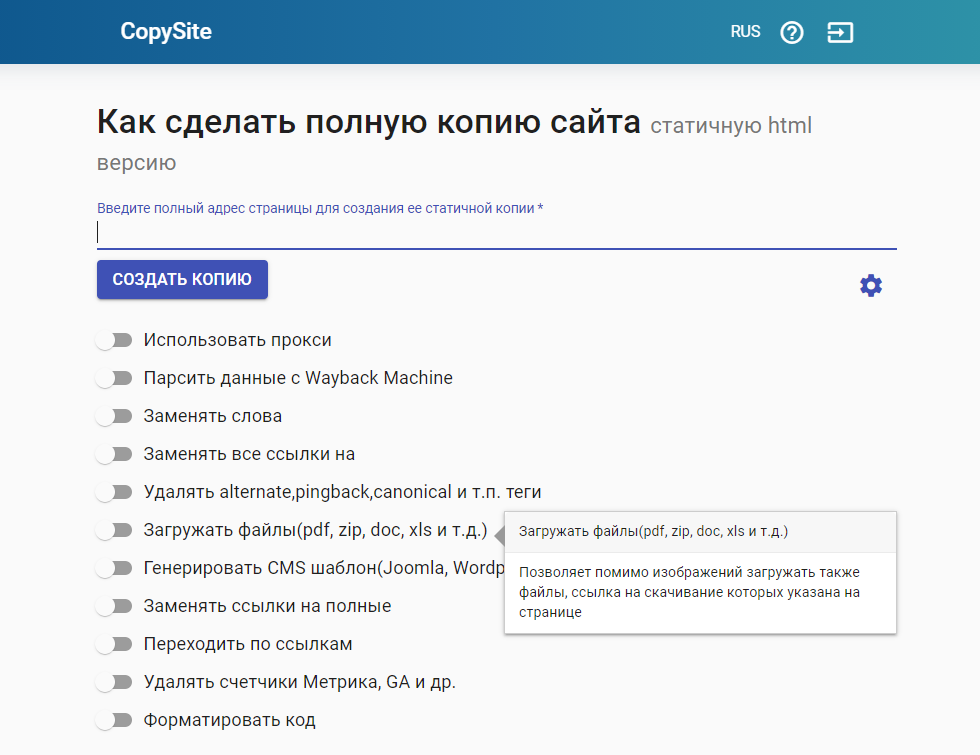
Стоимость – 300 руб./мес., 200 руб./неделя, 75 руб./сутки.
Web ScrapBook
Web ScrapBook – бесплатное браузерное расширение, которое позволяет скачивать необходимые страницы сайта не покидая целевую страницу.
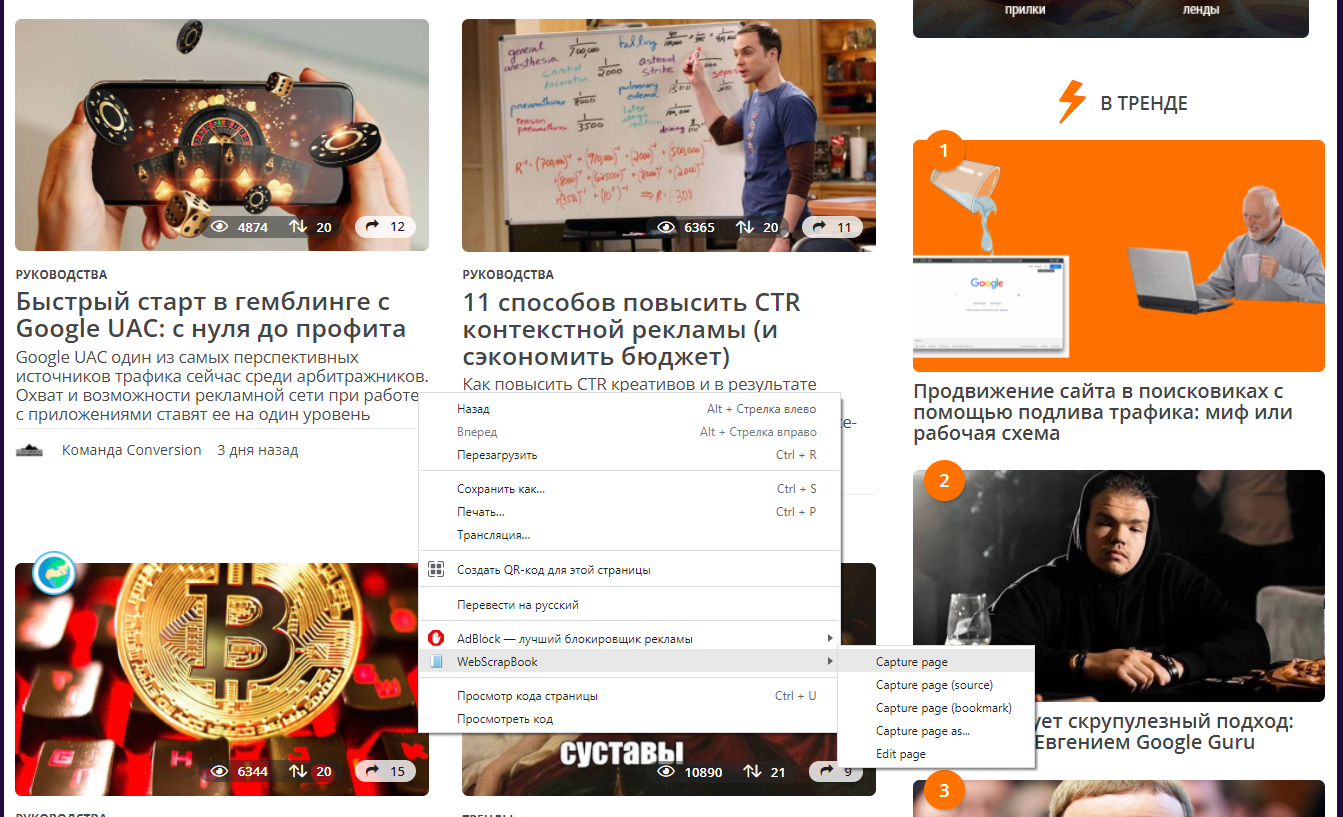
У сервиса много опций для настройки, позволяющие работать с мультимедийными файлами и скриптами: скачивать, вырезать, заменять, пропускать.
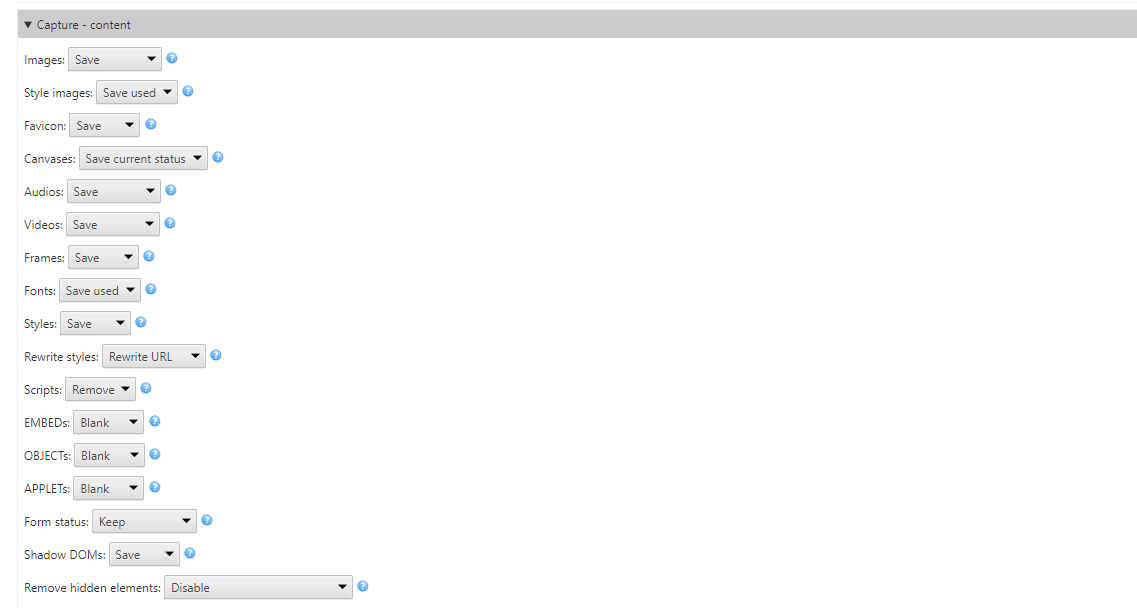
Httrack
Httrack – бесплатный локальный сервис, для работы нужно устанавливать на компьютер. С задачей справляется отлично, основное преимущество – можно скачивать несколько сайтов одновременно (списком загружать url), всегда готов к работе (не зависит от работоспособности онлайн-сервисов), менее удобен, чем решения выше.
Cyotek WebCopy
Cyotek WebCopy – один из сервисов компании Cyotek, требует установки, но абсолютно бесплатный. Копирует контент, а также стили, но теряет JavaScript.
Отлично подойдет для парсинга контента сайтов и копировании простых сайтов.
wget
wget – консольная утилита, которая позволяет копировать сайты без графического интерфейса, используя команду типа “wget -r -k -l 7 -p -E -nc http:/vash.site/”
Параметры отвечают за:
- -r — указывает на то, что нужно переходить по ссылкам на сайте, чтобы скачивать все подкаталоги и все файлы в подкаталогах.
- -k — преобразует все ссылки в скаченных файлах, чтобы по ним можно было переходить на локальном компьютере в автономном режиме.
- -p — указывает на то, что нужно загрузить все файлы, которые требуются для отображения страниц (изображения, css и т.д.).
- -l — определяет максимальную глубину вложенности страниц, которые нужно скачать. Обычно сайты имеют страницы с большой степенью вложенности и чтобы wget не начал «закапываться», скачивая страницы, можно использовать этот параметр.
- -E — добавлять к загруженным файлам расширение .html.
- -nc — указывает на то, что существующие файлы не будут перезаписаны – например, при продолжении ранее прерванной загрузки сайта.
Среди платных решений стоит выделить также: RoboTools (2$ – 250 стр), Teleport Pro ($50).
Итог
Перечисленные сервисы отлично решают вопрос скачивания одностраничных лендингов, сохраняя их работоспособность, но далеко не всегда могут справиться с сложными сайтами.
Если вам нужен качественный сайт или его копия, то лучше все же обратиться к специалистам – тогда значительно повысится вероятность, что все элементы будут корректно работать, сайт – выполнять свою задачу, а трафик – приносить вам деньги.
Источник: full-arts.ru
Как скачать сайт целиком — обзор способов и средств

- Сервис копирования сайтов — COPYRON.RU (КОПИРОН РУ) поможет получить чужой сайт в течении дня при минимальных временных и финансовых затратах.
Ручное сохранение страниц
Проверяем посещаемость сайта онлайн: Как узнать количество посетителей бесплатно
Это самый востребованный и легкий вариант для скачивания сайта целиком на компьютер. Некоторые слышали о таком варианте, но не было причин воспользоваться им.
Для этого достаточно нажать одновременно клавиши +, в открывшемся окне, необходимо изменить название страницы, которую хотите сохранить и выбрать папку, где она должна находиться.

Кажется проще некуда? Этот вариант с небольшим недостатком, у нас есть возможность сохранить только одну страницу, а на сайте страниц много.
Этот способ отличный, если сайт состоит только с одной страницы, а если их больше? В этом случае необходимо сохранять каждую страницу по отдельности, что займет много времени.
Этот вариант для тех, кто не знаком с главными правилами скачивания сайта.
Таблица: общее описание
Как создать сайт самому: ТОП-20 сервисов
Site2Zip
Webparse
Web2PDFConvert
WinHTTrack
Cyotek WebCopy
Teleport Pro
Offline Explorer
Webcopier
Онлайн скачивание
Что такое url-адрес сайта? Простое объяснение сложных вещей
Этот вариант – отличное решение для тех, кто хочет скачать сайт целиком на компьютер. Уже разработано много разнообразных программ и ресурсов, которые помогут с перекодировкой файлов, с редактированием аудиофайлов.
Одно из самых важных достоинств этого варианта, это то, что нет необходимости захламлять операционную систему лишними утилитами, которыми в лучшем случае вы воспользуетесь только один раз.
Для скачивания достаточно зайти на специальный сайт, вбить адрес нужного вам ресурса, и запустить скачивание, предварительно выбрав папку, где будет храниться сайт.
Теоретически это все просто, а на самом деле найти действительно качественный и безопасный ресурс тяжело, потому что по настоящему их несколько штук.
Конечно, если вы хотите найти бесплатный ресурс.
А остальные хорошие ресурсы, как правило, платные.
Но сейчас хотелось бы рассмотреть именно бесплатные варианты.
Site2Zip com

Бесплатный и, что немаловажно, русскоязычный ресурс.
Простой интерфейс поможет быстро разобраться что к чему даже непрофессионалу. В окошко необходимо ввести адрес, капчу и нажать кнопку , все осталось просто подождать.
Действие небыстрое, да и у тех, кто пробует первый раз, может не получиться.
При удачном завершении процесса, то на выходе у нас есть архивированный сайт.
Webparse

С одной стороны вроде бы бесплатный ресурс с одним но. Воспользоваться им бесплатно можно только один раз, дальше за скачивание страниц и сайтов необходимо платить.
Скорость скачивания, безусловно, больше, нежели у вышеописанного ресурса, но уже не бесплатно. На выходе у нас образовывается архив из сайтом.
Глубины парсинга в настройках, к сожалению нет. А это значит убедиться в полной закачке сайта невозможно, необходимо самостоятельно сверять копии и оригинал.
Web2PDFConvert

Web2PDFConvert.com создает PDF – файл. В этом файле собраны страницы сайта который скачивается.
Соответственно большая часть сайта в процессе потеряется. Если это не будет проблемой, то пользоваться этим ресурсом можно.
Редактирование скопированного сайта
Для того чтобы внести изменения и правки в скопированный лендинг, вам необходимо открыть файл index.html , желательно в специальной программе, отличной от обычного блокнота Windows.
В таких случаях, я всегда пользуюсь текстовым редактором Notepad++ . Кстати скачать вы ее можете в разделе “Полезные программы“.

Открыв файл, найдите текст который вам необходимо изменить и приступайте к редактированию, прямо на месте.
Подсказка! Используйте сочетание Ctrl+F для быстрого поиска нужной строки. Или Ctrl+H , чтобы найти и заменить.
После внесения изменений, сохраните файл и проверьте как все получилось.
Специальные программы
ТОП-рейтинг: Бесплатно скачиваем хорошие программы на каждый день. Они должны быть у всех (+Отзывы)
Наиболее подходящий вариант для скачивания сайтов это использование утилит.
Приходится привыкать к тому, что в Интернете периодически появляются дополнительные программы, некоторые из них бесплатные, а некоторые меркантильные и требующие за идентичное действие деньги.
При этом функционал бесплатных программ (или как их называют в народе – оффлайн браузер), практически не уступает своим платным аналогам.
Основное отличие от онлайн сервисов, эта программа с задачей справляется быстрее, но необходимо поискать версию ПО, которое подойдет под вашу операционную систему.
Некоторые программы работают не только с Windows, а и с другими.
WinHTTrack

Программа WinHTTrack WebSite Copier
Наиболее используемая программа, которая предназначена, для того чтобы скачать сайт полностью на компьютер. Кстати бесплатные аналоги программы найти крайне трудно.
Дабы воспользоваться программой, необходимо скачать с официального сайта, нужную вам версию, проинсталлировать ее в свою систему и нажать .
Первое окно, которое откроется необходимо выбрать язык интерфейса, русский язык в списке есть.
Интерфейс простой, поэтому не надо беспокоиться, что вы чего не поймете.
Откроется окно, в котором надо указывать имя и категорию, куда вы хотите сохранить скачанный сайт.
Следующий шаг — это введение адреса сайта, который вам нужен.
Программа с большим разнообразием настроек, в которых можно задать глубину просмотра ресурса, определить фильтры, которые будут указывать, что скачивать можно, а что нет.
К примеру, вы можете запретить скачку аудио или видео контента, который есть на сайте.
При необходимости можно открыть настройки и внимательно с ними ознакомиться.

Когда откроется следующее окно, нажмите кнопку , и просто ждите когда завершиться скачивание.
После завершения, в ранее указанной папке вы сможете найти все файлы сайта.
Для открытия файлов, нужно выбрать файл index.htm
Cyotek WebCopy

Программа Cyotek WebCopy
Программа для знающих английский язык, великолепным интерфейсом и большими возможностями.
Для этого нужно просто указать адрес нужного Интернет ресурса, выбрать необходимую папку для хранения скачанных файлов и нажать кнопку
Остается просто ждать, завершения работы и в указанной папке найти необходимый файл, который и будет начальной страницей ресурса, подготовленного для просмотра оффлайн.
Недостаток: русского языка нет вообще, и то, что программа работает только на относительно свежих версиях Windows, версия XP не поддерживаются.
Teleport Pro

Программа Teleport Pro
Старейшая программа, правда, платная. Для пользователей есть тестовый период.
После того как установили и запустили приложение необходимо указать режим скачивания сайта. Это может быть как копия, как конкретные файлы и т.п.
После этого создается новый проект, который ассоциируется с сайтом, который скачивается и вводится адрес нужного вам Интернет-ресурса.
Глубина переходов изначально равна трем, ее в дальнейшем можно изменить, заглянув в настройки. Теперь остается нажать на далее и процесс пойдет.

После создания нового проекта, указать место сохранения данных, и запустить загрузку сайта нажав на кнопку «start» на верхней панели.
Всё, процесс сохранения сайт на диск пошел.
Offline Explorer
Тоже платная, но хорошая программа. Есть версия для русскоязычных. Пробная версия может работать около 30 дней, количество допустимых скачиваний – 2000.
Работа в программе начинается точно так же как и в предыдущих.
Доступно много различных настроек, фильтрующих ненужную информацию, и задающих необходимую глубину просмотра сайта.
Создав проект необходимо тщательно отредактировать параметры, нажать на «загрузить» и просто ждать результат.
Без преувеличения программа способна на многое.
Есть возможность поставить на поток не один сайт а пять или шесть, при необходимости можно заглянуть на собственный сервер, чтобы просмотреть ранее скачанные сайты, куча настроек.
Программа, безусловно, ценная, но излишне дорогостоящая.
Webcopier
Программа платная, но есть 15 дневный льготный период. Разработана под две версии Windows и Mac OS.
Алгоритм работы такой же, что можно отнести к плюсам.
После этого ответить на несколько вопросов мастера (к примеру, ввести пароль и логин пользователя под каким он зарегистрирован на сайте, требующий скачивания, указать папку для сохранения, изменить ненужные настройки).
После создания необходимого проекта, нужно нажать кнопку (необходимо чтобы создать локальную копию ресурса).
Процесс можно увидеть с помощью отображаемого графика, показывающего время, потраченное на выполнение работы и на скорость скачивания.
Скачать программу Wget
Вариантов скопировать чужой сайт может быть несколько, но я основываясь на своей практике, советую использовать данный способ и для него вам потребуется бесплатная программа Wget. Скачать для Windows вы ее можете по ссылке http://gnuwin32.sourceforge.net/packages/wget.htm , если у вас другая операционная система, то просто забейте в поисковик название программы “Wget” и скачивайте с официального сайта.

После того как скачали программу, установите ее на свой ПК, следуя инструкции.
Далее нам нужно будет, чтобы программа запускалась в командной строке Windows, для этого откройте раздел “Свойства” вашего компьютера, сделать это можно через кнопку “Пуск“, скрин на экране:

И перейдите в – Дополнительные параметры системы – Переменные среды.
Найдите там запись “Path“, нажмите изменить и добавьте строку C:Program Fileswget, через кнопку “Создать”

Или следующим по порядку, прописав ;C:Program Fileswget
Внимание! Я прописываю адрес C:Program Fileswget, потому что программа Wget уставлена у меня по этому адресу, важно прописать ту строку адреса, куда установилась программа у вас. Необходимо чтобы адрес привел в папку, где есть файл wget.exe
Возможно, адрес который вам придется прописать будет C:Program FilesGnuWin32bin

Готово! Программа Wget установлена на вашу операционную систему и готова к работе!
Копируем сайт
После того, как вы нашли сайт донор,зайдите в меню “Пуск” своего ПК и в строке поиска напишите cmd.

У вас откроется командная строка Windows. В командной строке пропишите wget -r -k -l 10 -p -E -nc http://sitedonor.ru/, где:
- http://sitedonor.ru/ – ссылка на сайт который необходимо скачать;
- -r — указывает на то, что нужно поочередно заходить по ссылкам на сайте и скачивать страницы;
- -k — используется для того, чтобы wget преобразовал все ссылки в скаченных файлах таким образом, чтобы по ним можно было переходить на локальном компьютере (в автономном режиме);
- -p — указывает на то, что нужно загрузить все файлы, которые требуются для отображения страниц (изображения, css и т.д.);
- -l — определяет максимальную глубину вложенности страниц, которые wget должен скачать (по умолчанию значение равно 5, в примере мы установили 10). В большинстве случаев сайты имеют страницы с большой степенью вложенности и wget может просто «закопаться», скачивая новые страницы. Чтобы этого не произошло можно использовать этот параметр;
- -E — добавлять к загруженным файлам расширение .html;
- -nc — при использовании данного параметра существующие файлы не будут перезаписаны. Это удобно, когда нужно продолжить загрузку сайта, прерванную в прошлый раз.
Внимание! Прописать все это будет довольно сложно, поэтому просто скопируйте и вставьте:
wget -r -k -l 10 -p -E -nc http://sitedonor.ru/
Комбинация Ctrl+V в командной строке не работает. Только правая кнопка мышки – вставить!
Нажимайте “Enter” – сайт уже скачивается.
Как только процесс завершится, обычно копирование Лендинга занимает не более минуты, найдите архив в следующей папке, по адресу C:/Users/имя пользователя пк, у меня это Эльдар.

Если вы все сделали правильно и сайт не защищен от копирования, то вы найдете папку под названием доменного имени донора, откройте ее и познакомьтесь с вложениями. Сайт полностью готов к работе, открыв файл Index.html вы в локальной версии можете посмотреть его, после внесения необходимых правок, перенесите все файлы на ваш хостинг, например через Filezilla и проверьте.
Иногда бывает, что файлы стилей или скриптов на исходном сайте имеют версии, тогда программа Wget при скачивании дописывает к файлам версию и при просмотре сайта на компьютере в локальной версии, они не будут работать, так как ПК не распознает такие расширения, для этого проверьте все папки со стилями и скриптами и если увидите например:
и все будет работать.
Скачиваем все изображения с сайта
В своей практике наблюдаю такое, что при копировании Лендинга, не всегда копируются картинки, фоновые изображения или другие графические файлы. Из-за этого сайт не всегда выглядит как копия, а точнее вообще не похож
Чтобы исправить эту проблему, скачайте и установите себе браузер Mozilla Firefox, откройте на нем сайт донор, нажмите правой кнопкой мыши в любом месте и выберите Информация о странице.

Далее переходите на вкладку “Мультимедия”, нажимайте “Выделить все” и “Сохранить как”. Укажите путь, куда скачать и сохранить все изображения.
Как правило картинки сайта всегда находятся в папках img или images, проверьте есть ли у вас таковые и сохраняйте туда.
При копировании картинок, вы можете обратить внимание на строку адрес (внимание на скрин выше) и сохранить их соответственно в той же иерархии, но уже в своей папке скопированного донора на ПК!
- https://copyron.ru/
- https://geekhacker.ru/skachat-sajt-tselikom-na-kompyuter/
- https://kakrabotat.ru/webmaster/kak-skopirovat-lending.html
Источник: fpmp39.ru

